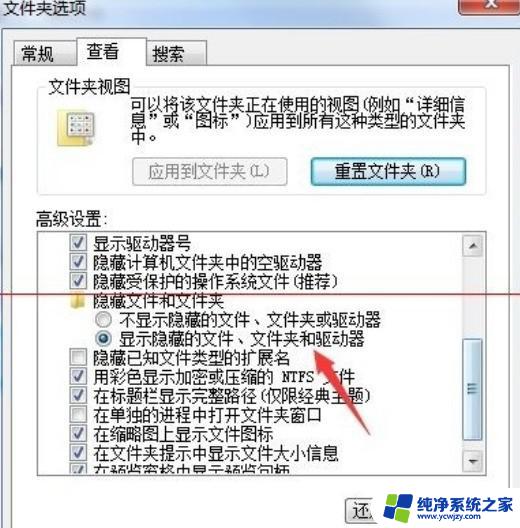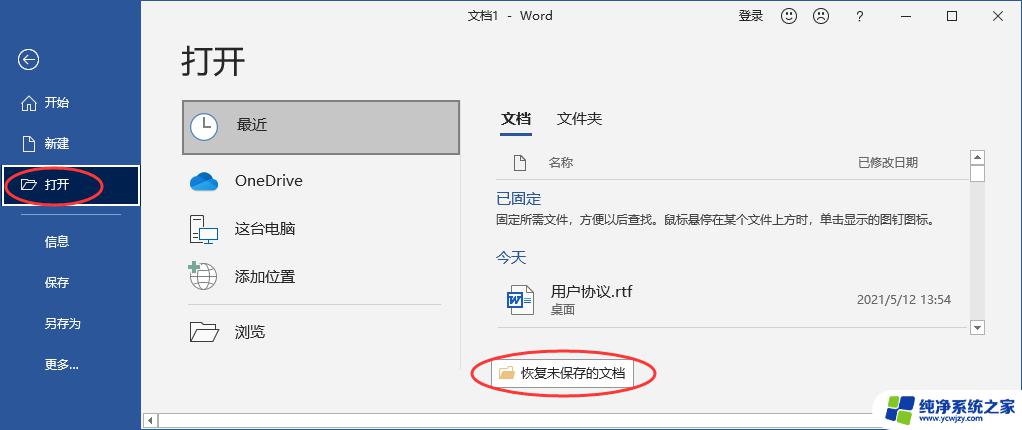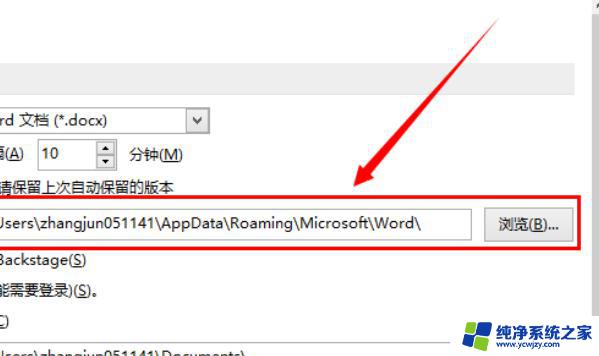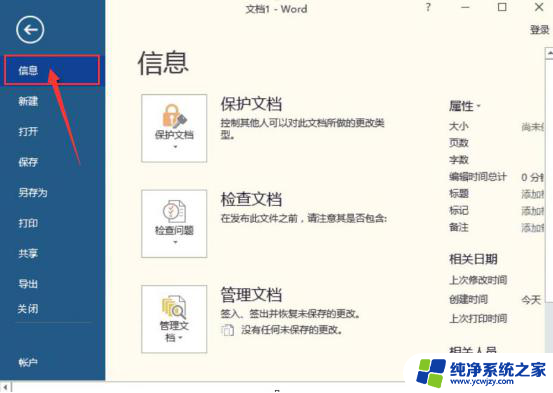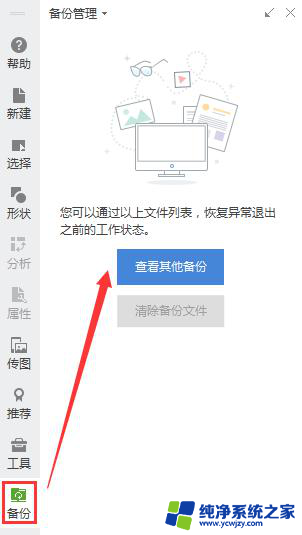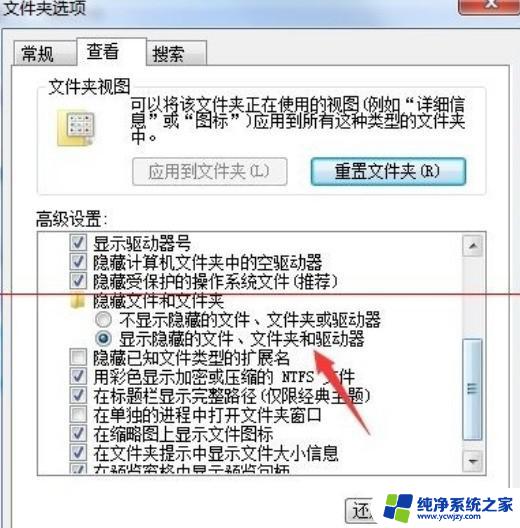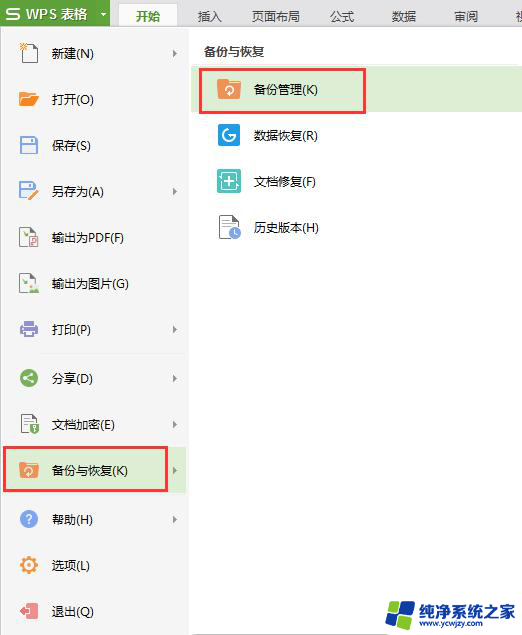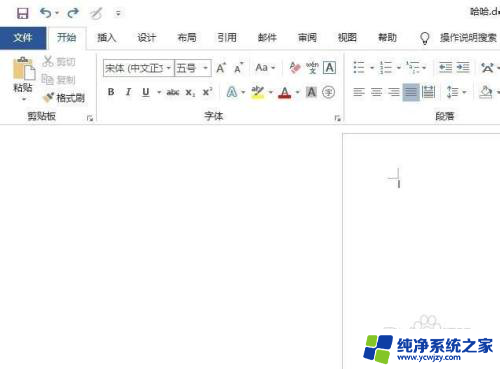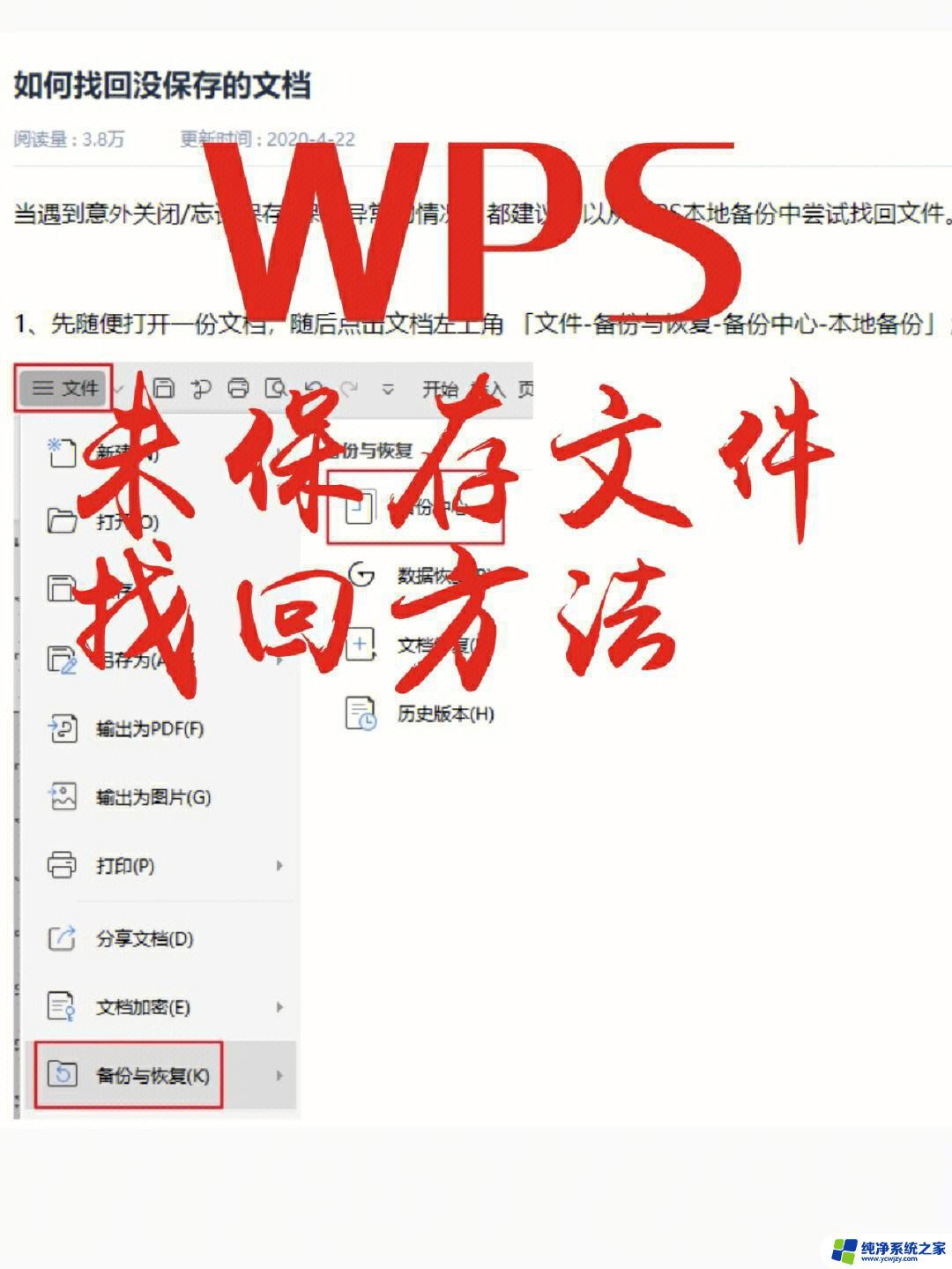电脑关机文档没保存怎么恢复 电脑突然关机如何恢复word文档
电脑已成为我们生活中不可或缺的工具,无论是工作还是学习,我们都离不开它,有时候我们可能会遇到一些突发情况,比如电脑突然关机而我们还没有保存好重要的文档。这种情况下,我们该如何恢复电脑关机前的文档呢?尤其是对于那些正在编辑Word文档的人来说,这可能会让人感到焦虑和困扰。幸运的是我们并不必完全失去希望,因为有一些方法可以帮助我们恢复这些意外丢失的文档。接下来我们将探讨一些关于恢复电脑关机前未保存文档的方法和技巧。
操作方法:
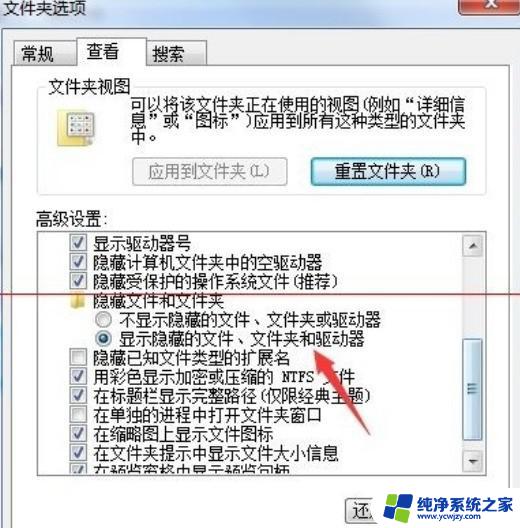
1.第一种情况,word在未保存的情况下会自动生成一个隐藏文件用于保存临时信息。如果非正常情况关闭word(关机),重新打开word还会载入的。
也就是说信息不会丢,但不敢保证是全部。
2.如果第一种情况行不通,就试试下面这个方法:
当电脑死机或突然停电时,Word中来不及存档的档案,它会暂时存放在C:/WINDowS/ApplicationData/Microsoft/ Word,所以重新开机时,只要到上述地方,找个档名为→XXX.asd之类的,这就是你刚才辛辛苦苦打的文件了!再把副档名改为XXX.doc,这不就找到了刚刚辛苦打的文件了!
或是利用开始 → 运行 查找 %appdata%\microsoft\Word ;
在打开的目录下,找到与未保存文档同名的 xxx.asd “挽救文档”文件;将其重命名为 xxx.doc 文档文件,然后打开即可最大限度的找回未保存的文档。
如果这里都没有恢复到,那就没有办法了。
3.建议:在平时设置好word文档的时时保存,方法如下:
1.进入word;
2.点击“工具”菜单,下拉到“选项”点击;
3.选择“保存”单击;
4.选择“自动保存时间间隔”,点击前面的框,框里出现∨;
5.点击这行右边“分钟”前面框内数字旁的下箭头,是数字变为“1”。
这样word每一分钟就会自动存一次盘,如果再断电。只会损失断电前一分钟内输入的文字。
以上就是电脑关机文档未保存时的恢复方法,如果您还不清楚,可以按照小编提供的方法操作,希望这能帮助到大家。